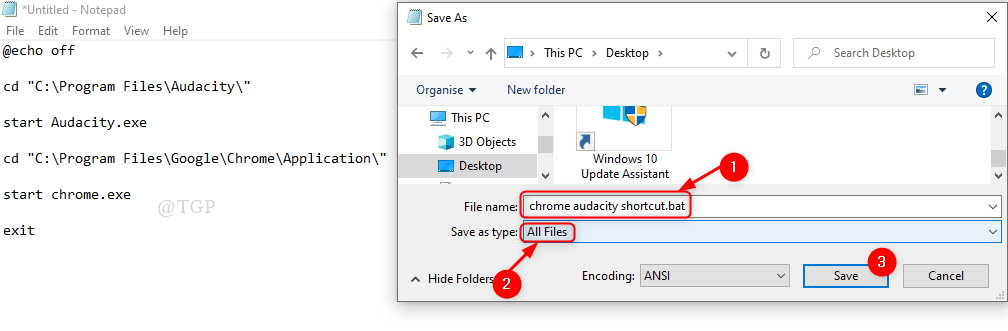沿って TechieWriter
マイクロソフトエッジ Webブラウザーには、Bing検索エンジンがそのまま設定されています デフォルトの検索エンジン. たとえあなたが 閲覧履歴を消去する Edge Webブラウザーの場合、次回Bingにクエリを入力すると、多くの検索候補が自動的に読み込まれます。 これは、Bingがすべてを個別に保存するためです。 したがって、検索履歴からすべてをクリアしたい場合は、Bingの検索履歴もクリアしたことを確認する必要があります。 これは、ごくわずかな手順で簡単に実行できます。 また、Bingを使用すると、検索履歴の記録を許可するかどうかを決定する究極の力を得ることができます。 これは、スイッチをオンまたはオフにするのと同じくらい簡単です。 次の手順は、EdgeWebブラウザーでBing検索エンジンの検索履歴を正常に削除するためのガイドです。
- 何よりもまず、EdgeWebブラウザーを起動する必要があります。 次のタスクは、 その他のアクションアイコン オプションのリストから。 Edgeブラウザウィンドウの右上隅にあります。
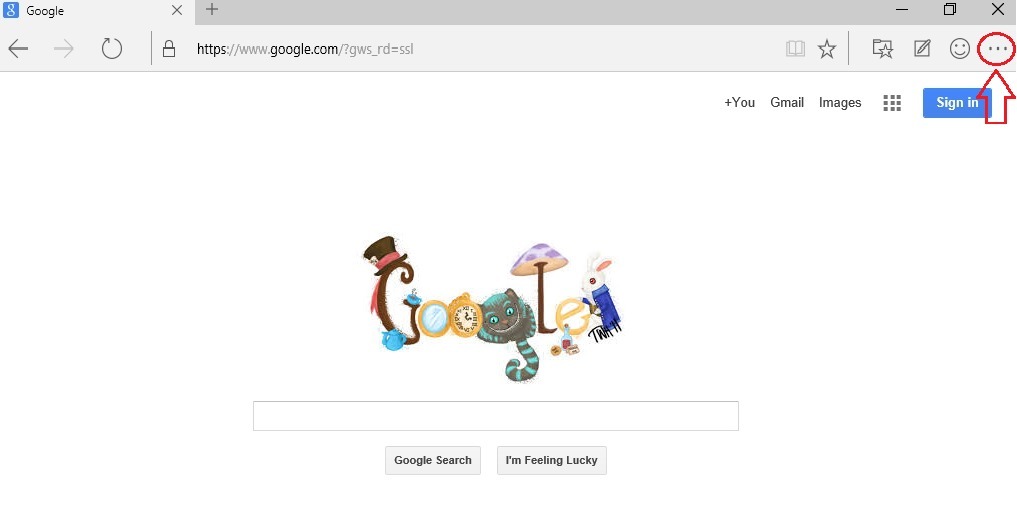
- あなたが見つけたら その他のアクションアイコン、それをクリックしてオプションのリストを展開します。 リストの一番下に、という名前のオプションがあります 設定. クリックして。
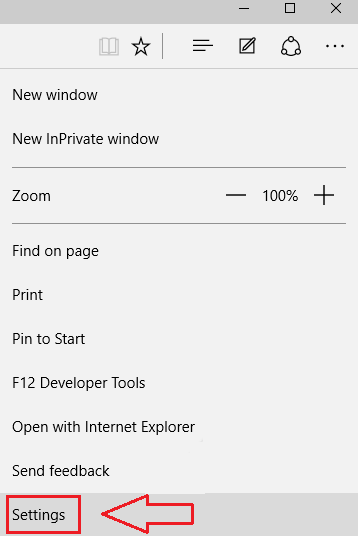
- クリックしたので 設定、の新しいリスト 設定 開きます。 利用可能なオプションから、名前が付いているものを見つけます 詳細設定を表示 下 高度な設定. それをクリックして次のステップに進みます。
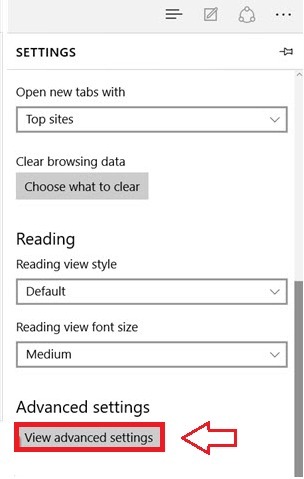
- リンクを見つけて、 Bingの検索履歴をクリアする、オプションの新しいリストから青色で強調表示されているので、それをクリックします。
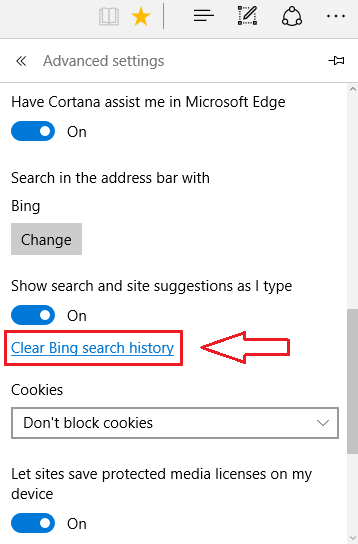
- これで、次のようなウィンドウが表示されます。 検索履歴. ここで、行ったすべての検索クエリを確認できます。 このウィンドウから、特定の検索またはすべての検索を一度に簡単に削除できます。
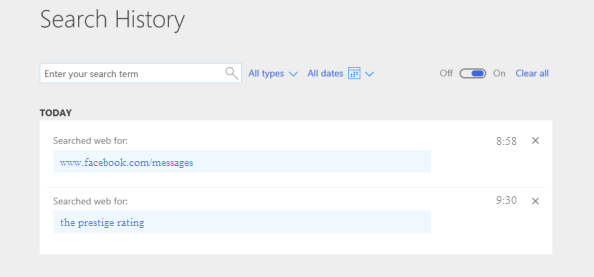
- Bing検索エンジンは、検索履歴を記録するかどうかを決定する力をあなたに与えます。 トグルボタンをクリックするだけで、検索履歴を記録するようにbingに依頼したり、記録を完全に停止するように依頼したりできます。 と言うボタンを見つけてください オンとオフ の近く すべてクリア リンク。 このボタンを回すと オン、その後、Bingはあなたの履歴を記録し、あなたがそれを回すと オフ、Bingは履歴の記録を停止します。
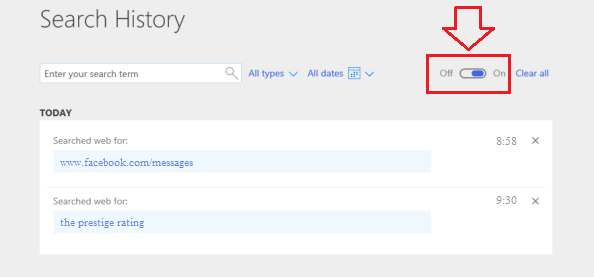
- ここで、既に作成されたエントリを具体的に削除する場合は、Bingがリストした検索クエリからエントリを見つけるだけです。 それを削除するためにあなたがしなければならないのはそれに関連付けられた十字ボタンをクリックすることです。
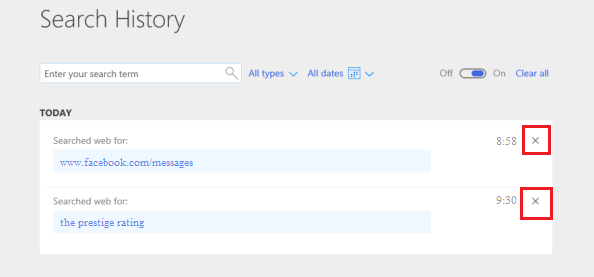
- また、急いでいて、エントリごとにエントリを削除する時間がない場合は、常に すべてクリア リンク。
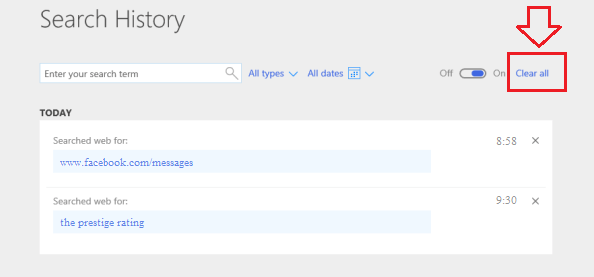
- クリックすると すべてクリア、履歴の削除を確認するように求められます。 あなたもそうすると、あなたのすべての履歴が消去されます。
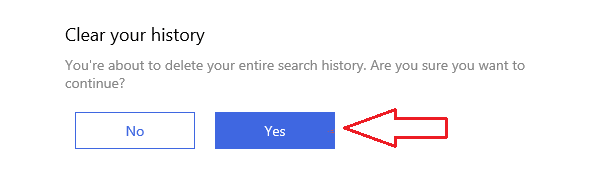
- それでおしまい! 完了です。 これで、すべての検索履歴を正常にクリアしたことを示すダイアログが表示されます。
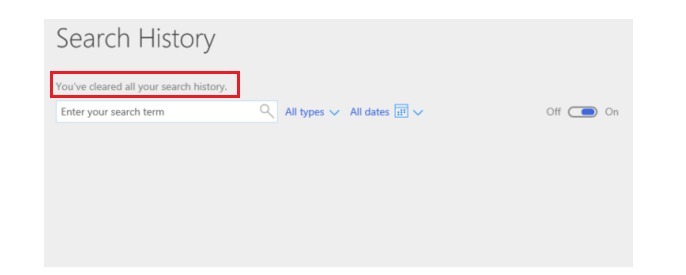
記事がお役に立てば幸いです。 そして今、私たちは痕跡を残さずにEdgeBrowserからいくつかの真剣な調査を行う方法を知っています。